Androidエミュレータの状態をTelnetで操作する:Androidアプリケーション開発者のためのTips集(9)(2/2 ページ)
電源状態、バッテリー残量の変更
何もしない状態では、Androidエミュレータのバッテリー残量は50%に固定されている。エミュレータのバッテリー残量を変更するには「power capacity」コマンドを使用する。
例えば、「power capacity 80」を実行すると、バッテリー残量が80%に変化する(画像5)。
バッテリー表示は常に“充電中”だが、これは「power status」コマンドで変更できる。「power status not-charging」を実行すると、充電中表示から残量表示に切り替わる(画像6)。
また、画面上では変化が分からないが、「power ac on」「power ac off」で、電源への接続状態を変更できる。アプリケーションの更新のように、電源接続中にのみ実行したい処理などの動作確認に使える。
位置情報の設定
端末の位置情報を変更するには、
geo fix <経度> <緯度>
を使用する。例えば、Google Mapsアプリで[現在地ボタン]を押した状態で「geo fix 139.766 35.681」を実行すると、以下のように表示される(画像7)。
電話着信のシミュレート
Androidエミュレータに電話がかかってくる状態は、
gsm call <電話番号>
でシミュレートできる。通話によるアプリケーションの中断時の動作を確認したい場合などによさそうだ。例として、「gsm call 09012345678」を実行してみると、以下のように着信画面が表示される(画像8)。また、電話に出たり、通話履歴を確認したりすることもできる(画像9)(画像10)。
ショートメッセージのシミュレート
ショートメッセージの受信は、
sms send <電話番号> <メッセージ>
でシミュレートできる。
メッセージには半角スペースが入っていても問題ないが、残念ながら日本語は文字化けしてしまうようだ。Telnetの文字コード設定を「UTF-8」に変更すれば化けない可能性もあるが、Windows 7のTelnetでは設定できなかった。
以下、「sms send 09012345678 Hello Short Message !!」の実行例を示す(画像11)。
≫連載「Androidアプリケーション開発者のためのTips集」の目次
関連記事
Copyright © ITmedia, Inc. All Rights Reserved.
組み込み開発の記事ランキング
- CES 2026でも過熱する「フィジカルAI」、バズワードを脱して本格的なトレンドへ
- NVIDIAがフィジカルAIのオープン展開を加速、自動運転向けで「Alpamayo」を公開
- 飛躍するXilinx、AMDとの因縁も既に始まっていた!?
- 炎上したのは暑過ぎた夏のせい!? 永守イズムのマイクロマネジメントを懐かしむ
- 京セラがウェアラブル空中ディスプレイを試作、新開発の「メタレンズ」で実現
- マイコンでAIを極めるルネサス/Armがモバイル向け基盤を全面刷新
- AlN系高周波トランジスタでポスト5Gへ、ミリ波帯79GHzの動作に成功
- 純音成分1160Hzを約10dB低減、遮音技術で精密機械の騒音対策を実証
- IoT向けのWi-Fi 6およびBluetooth LE対応Armマイコン
- ヤマハが車載スピーカーの新技術を開発、バネで車体パネルに伝わる振動を抑制
コーナーリンク
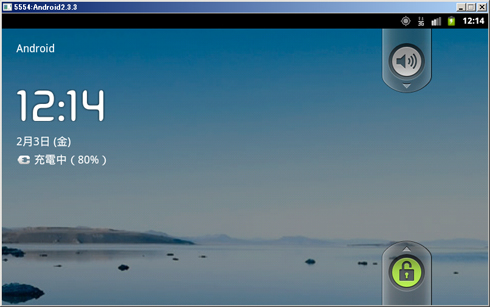 画像5 「power capacity 80」の実行結果
画像5 「power capacity 80」の実行結果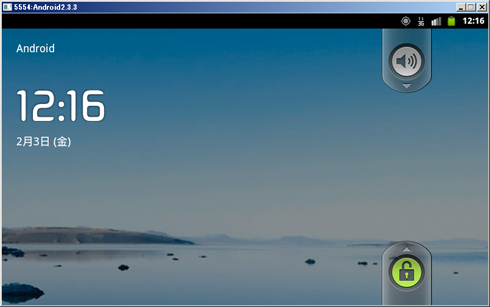 画像6 「power status not-charging」の実行結果
画像6 「power status not-charging」の実行結果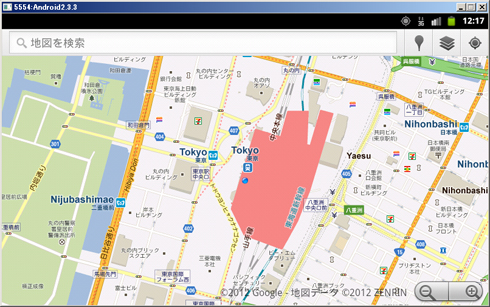 画像7 東京駅(緯度35.681、経度139.766)が表示される
画像7 東京駅(緯度35.681、経度139.766)が表示される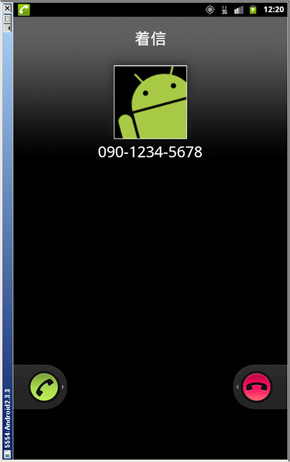
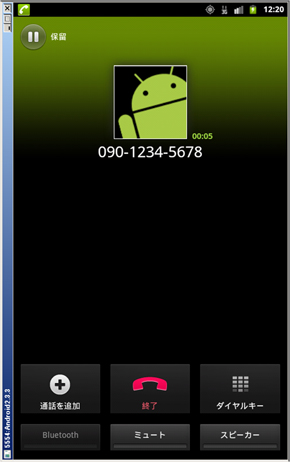 (左)画像8 「gsm call 09012345678」の実行結果/(右)画像9 電話に出ることができる
(左)画像8 「gsm call 09012345678」の実行結果/(右)画像9 電話に出ることができる 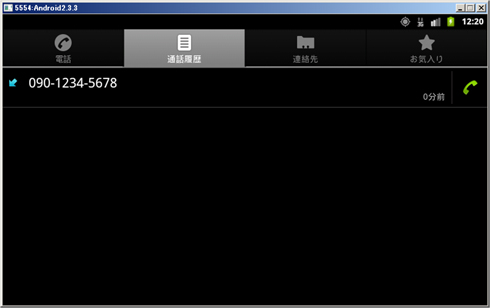 画像10 通話履歴として確認できる
画像10 通話履歴として確認できる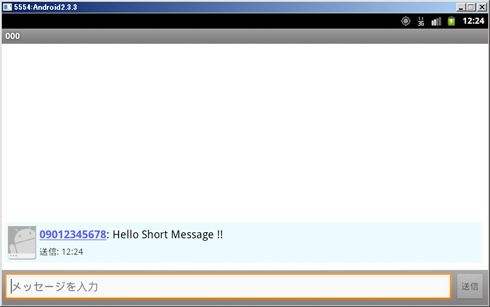 画像11 「sms send 09012345678 Hello Short Message !!」の実行結果
画像11 「sms send 09012345678 Hello Short Message !!」の実行結果


